Como criar lembretes Cortana do Microsoft Edge no Windows 10
Iot Microsoft Windows 10 Cortana / / March 17, 2020
Última atualização em

Já mostramos como criar lembretes usando a Cortana. Agora, veja como usar o recurso de lembrete do Edge.
A Cortana percorreu um longo caminho desde que foi introduzida no Windows Phone e Windows 10. A Microsoft vem adicionando constantemente novos recursos ao seu assistente digital. Mas um dos recursos mais úteis que eu uso diariamente é Lembretes. Nós já mostramos a você como criar lembretes baseados em horário e local usando a Cortana. E hoje vamos dar uma olhada em como usar o recurso no navegador Edge.

Se você está pesquisando on-line, provavelmente tem vários sites e artigos para analisar. Mas como você os mantém em linha reta? Claro que você pode deixar mil abas abertas com a intenção de voltar a um artigo, mas com que frequência você esqueceu de voltar, ou esqueceu por que a abriu? Existem alguns novos recursos interessantes de gerenciamento de guias no Edge, como "Definir de lado", que permitem mover as guias para o lado enquanto você faz outra coisa e depois voltar para elas mais tarde.
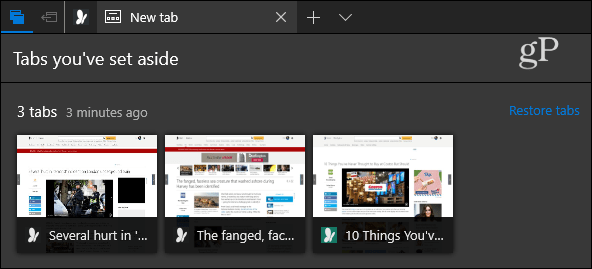
E você sempre pode usar um serviço como Bolso para coletar artigos que você deseja ler mais tarde. Uso o Pocket, mas acabo adicionando muitos artigos e eles continuam acumulando. Se você usa o Edge no Windows 10, a Cortana pode ajudá-lo a se lembrar de voltar e exibir algo de interesse encontrado.
Criar lembretes Cortana do Microsoft Edge
Enquanto você trabalha no Edge e encontra uma página para a qual deseja definir um lembrete, clique no botão Compartilhar no canto superior direito. Isso abrirá uma caixa "Compartilhar" com cada um dos aplicativos e serviços que você pode usar - selecione Lembretes da Cortana. O número de aplicativos mostrados variará dependendo do que está instalado no seu sistema. Como a Cortana é incorporada no Windows 10, sempre será uma opção.
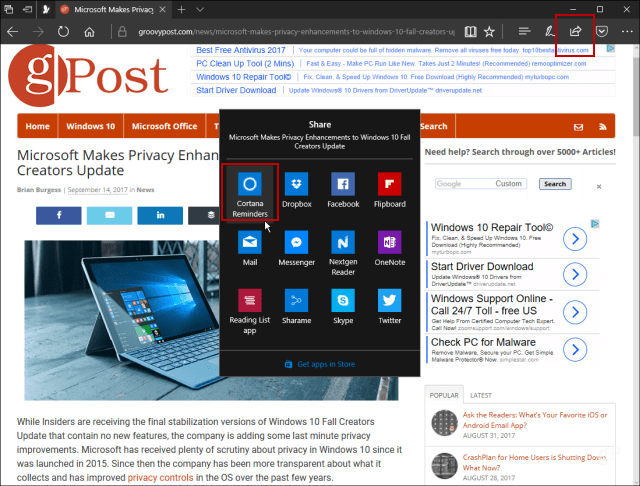
Você verá uma tela enquanto o Windows abre a Cortana e as informações do site são adicionadas como um anexo.
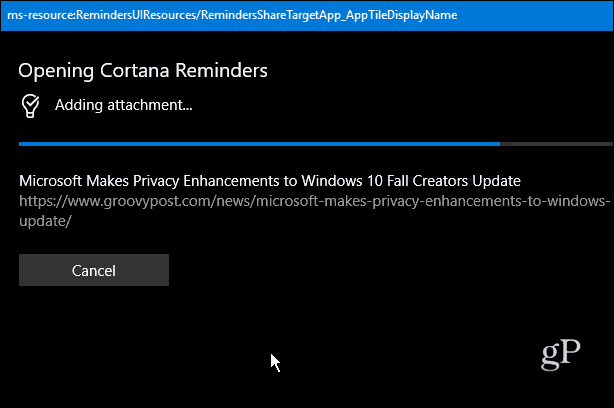
Você verá a Cortana aberta e aqui é apenas uma questão de digitar um título e escolher o dia e a hora que você deseja que seja lembrado. Quando terminar, pressione o botão Lembrar.
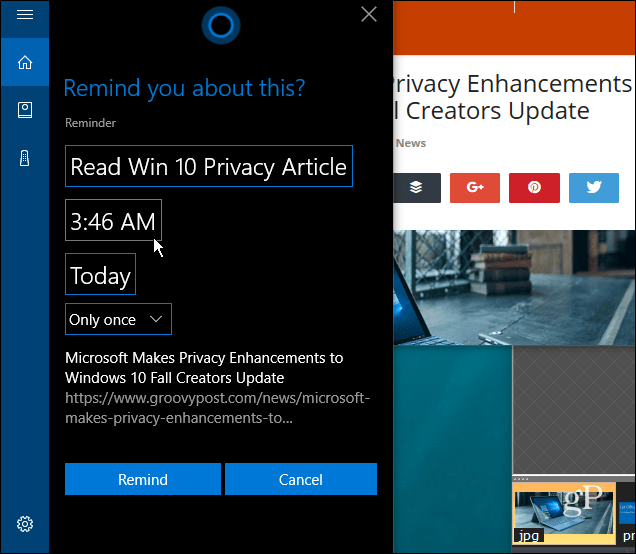
Se você quiser ver todos os seus lembretes futuros, abra a Cortana, clique no botão Notebook e selecione Lembretes. Você verá uma lista de todos os lembretes e poderá editá-los ou excluí-los. Há também uma opção para marcá-los como completos e passar para o Histórico, se desejar.
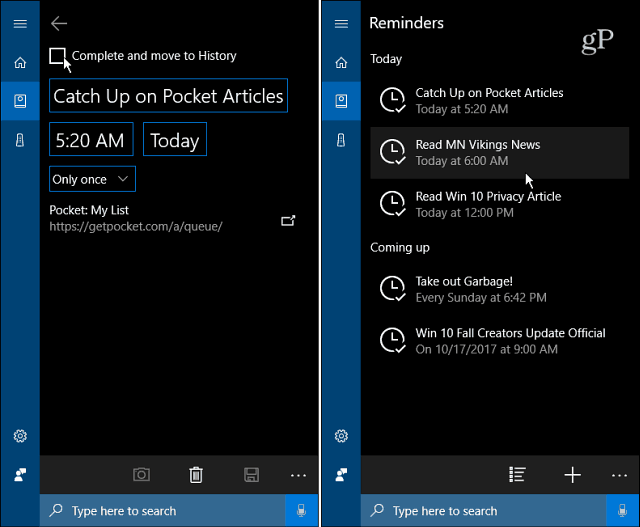
A Cortana lembrará o evento exibindo uma notificação na área de trabalho no canto inferior direito da tela, logo acima da hora e da data.
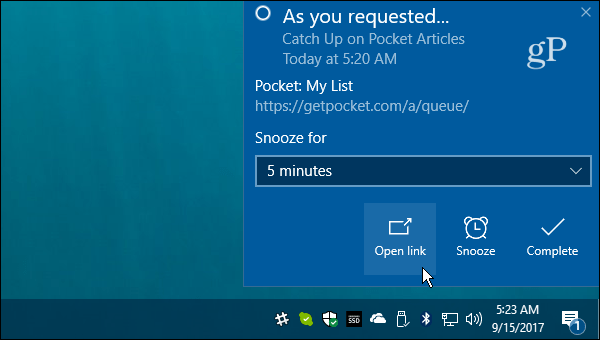
Além disso, observe que, se você conseguir ver todos os lembretes, se tiver o Aplicativo de calendário do Windows 10 configurado para exibi-los.
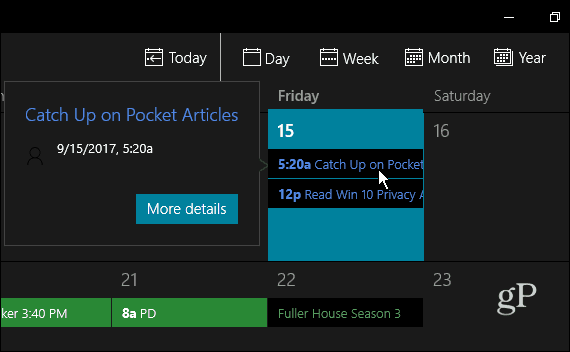
Como você deixa os artigos de lado para ler mais tarde? Você gosta da ideia de receber um lembrete da Cortana para voltar e ler artigos? Deixe um comentário abaixo e deixe-nos saber.



